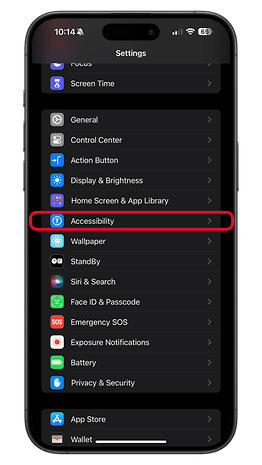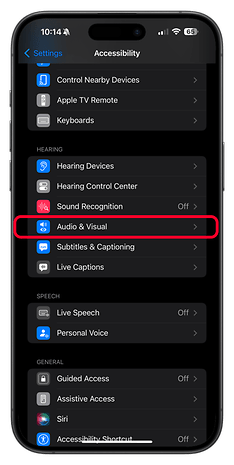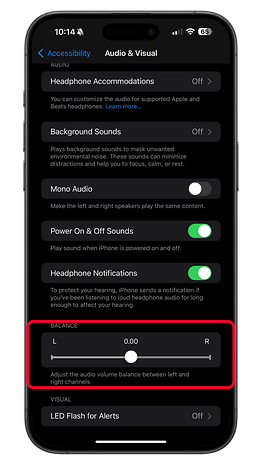Pernahkah anda menghadapi keadaan mengapa suara masuk atau panggilan FaceTime anda menjadi senyap selepas menjawabnya pada iPhone anda, terutamanya jika anda telah memasangkan fon kepala Bluetooth dengannya? Anda mungkin tidak bersendirian. Ini ialah isu audio yang sering berlaku apabila menggunakan set kepala yang disambungkan ke iPhone, tetapi berita baiknya ialah terdapat penyelesaian mudah untuknya, yang kami kongsikan di bawah.
Contoh panggilan suara senyap pada fon kepala yang dipasangkan dengan iPhone
Dalam beberapa bulan kebelakangan ini ramai orang datang kepada saya untuk mengadu tentang masalah berterusan yang melibatkan pemasangan set kepala Bluetooth ke iPhone dan peranti Apple yang lain. Walau bagaimanapun, salah satu salah tanggapan besar adalah berkaitan dengan penghalaan audio dalam panggilan suara dan FaceTime. Ini kerana ia tidak ada kena mengena sama ada fon kepala atau alat bantu pendengaran dipasangkan.
Sebaik sahaja saya membeli iPhone pertama saya, kekecewaan terbesar saya ialah menjawab panggilan semasa menggunakan Bose QuietComfort 35 II saya yang disambungkan ke peranti—yang tidak berlaku dengan Google Pixel 5 atau Pixel 6 Pro saya. Contoh klasik: iPhone saya berada dalam beg galas saya dan panggilan masuk. Reaksi pertama saya ialah menjawab panggilan pada Apple Watch. Daripada audio dihalakan ke fon kepala yang disambungkan, ia cenderung menggunakan pembesar suara Apple Watch secara lalai.
Satu lagi tabiat berterusan ialah menggunakan fon kepala semasa bekerja pada komputer. Memandangkan saya menyimpan iPhone saya di meja saya di tempat kerja, saya cenderung untuk menerima panggilan terus pada telefon saya, yang secara lalai mengarahkan audio ke pembesar suara iPhone. Perkara yang sama berlaku setiap kali telefon bimbit berada di tangan saya.
- Baca juga: Apakah codec audio Bluetooth terbaik?
Apakah sebab panggilan suara senyap pada fon kepala yang disambungkan?
Seperti yang anda mungkin perasan, ini bukan masalah berpasangan, tetapi isu konfigurasi sistem. Apabila dibiarkan dalam mod lalai, penghalaan audio dalam panggilan suara ditetapkan kepada “automatik”. Iaitu, audio akan dihalakan ke peranti yang anda terima panggilan. Jika ia pada Apple Watch, audio masuk melalui Apple Watch; jika ia berada pada iPhone, ia akan dihalakan ke pembesar suara telefon, dan seterusnya.
Bagaimana untuk membetulkan panggilan suara senyap pada fon kepala yang dipasangkan dengan iPhone?
Sekarang, kita telah sampai ke bahagian penyelesaiannya. Jika anda mahu panggilan sentiasa pergi ke set kepala anda tanpa mengira peranti yang anda gunakan untuk menerima panggilan, terdapat tetapan khusus untuk itu dalam pilihan Kebolehcapaian. Untuk melakukan ini, ikuti laluan di bawah:
- Buka Tetapan Sistem pada iPhone anda.
- Navigasi ke pilihan Kebolehaksesan.
- Pilih kategori Fizikal dan motor kemudian klik pada Sentuh.
- Di sini, tatal ke bawah halaman sehingga anda menemui pilihan Penghalaan Audio Panggilan.
- Pilih Alat dengar Bluetooth.
- Keluar dari tetapan untuk menyimpan perubahan anda.
Itu sahaja! Kini audio daripada semua panggilan anda akan dihalakan ke set kepala anda secara lalai. Jika anda tidak menggunakan set kepala, panggilan akan dihalakan ke peranti yang anda gunakan untuk menjawab panggilan tersebut.
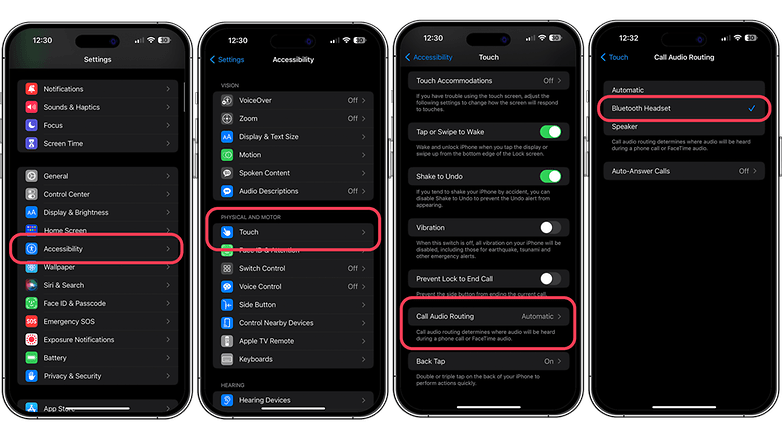
Dengan mengakses pilihan “Penghalaan audio panggilan”, anda boleh menetapkan fon kepala anda sebagai penghalaan audio lalai pada panggilan. / © nextpit
Penyelesaian lain untuk membetulkan panggilan suara senyap: Mengimbangi kelantangan audio
Jika menukar tetapan untuk penghalaan audio panggilan tidak membetulkan panggilan suara senyap pada set kepala anda, mungkin terdapat punca lain di belakang seperti saluran audio yang tidak seimbang. Untuk itu, mungkin terdapat keadaan apabila anda hanya memakai satu sisi fon telinga dengan set volum yang lebih rendah. Jadi, anda juga boleh menyemak sama ada kelantangan antara saluran kiri dan kanan berada di tengah, ikut langkah di bawah.
- Pergi ke Tetapan pada iPhone anda.
- Pilih Kebolehcapaian.
- Ketik Audio & Visual.
- Cari Baki (gelangsar) dan bawa ke 0.
- Keluar untuk menyimpan perubahan.
Ini mungkin kelihatan agak logik bagi sesetengah orang, tetapi bagi yang lain, ia adalah punca kekecewaan dan rasa tidak puas hati, terutamanya dengan fon kepala pihak ketiga seperti Bose, Sony, atau Sennheiser yang digunakan bersama dengan iPhone. Di bawah saya berkongsi dua tutorial lain untuk meningkatkan pengalaman anda dengan fon kepala Bluetooth anda:
- Masalah dan penyelesaian biasa untuk fon kepala Bluetooth
- Ketahui perkara yang perlu dilakukan jika Apple AirPods anda terus memutuskan sambungan
Pernahkah anda mengalami masalah panggilan senyap sendiri atau mengenali seseorang yang mengalaminya? Saya harap saya telah membantu anda memahami dengan lebih baik cara tetapan sistem tertentu boleh menjadikannya lebih mudah untuk menggunakan persisian bersama-sama dengan iPhone anda dan peranti Apple yang lain.